La compilación pública de Windows 10 disponible actualmente muestra los programas / aplicaciones más utilizados y la aplicación / programa recientemente agregado en el lado izquierdo del menú Inicio. Sin embargo, el problema es que la lista no muestra más de una aplicación o programa recientemente instalado.
Microsoft ha realizado varios cambios en el menú Inicio en la próxima compilación de actualización de aniversario 10 de Windows. En las compilaciones 14328 o posteriores de Windows 10 Anniversary Update, el menú Inicio muestra hasta tres programas / aplicaciones en la lista recientemente agregada y la lista se puede expandir haciendo clic en el botón Expandir para ver todos los programas y aplicaciones instalados recientemente desde Store. En resumen, ahora puede ver todos los programas agregados recientemente con un clic.

Además del menú Inicio, también se pueden ver los programas y aplicaciones instalados recientemente al navegar a Configuración. Puede ver la fecha de instalación, así como desinstalar el programa desde Configuración.
Siga las instrucciones que se dan a continuación para ver las aplicaciones y programas recientemente instalados en Windows 10.
Ver programas y aplicaciones recientemente instalados en el menú Inicio
Paso 1: abra el menú Inicio haciendo clic en el botón Inicio en la barra de tareas o presionando la tecla del logotipo de Windows en el teclado.
Paso 2: Puede encontrar programas y aplicaciones recientemente instalados en la lista Agregados recientemente. La lista muestra hasta tres aplicaciones y programas agregados recientemente, pero puede ver todos los programas y aplicaciones agregados recientemente haciendo clic en el botón Expandir .
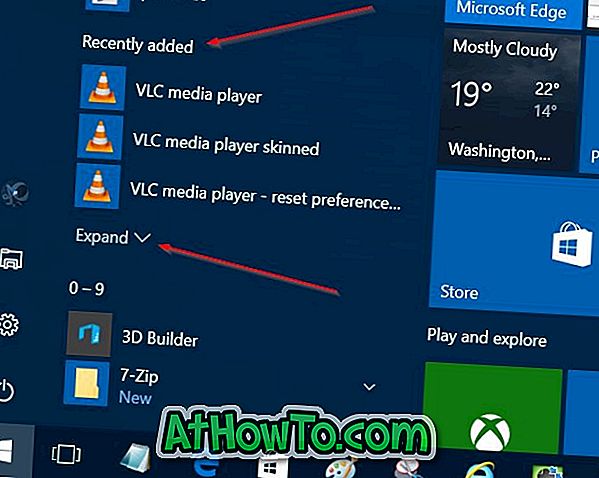
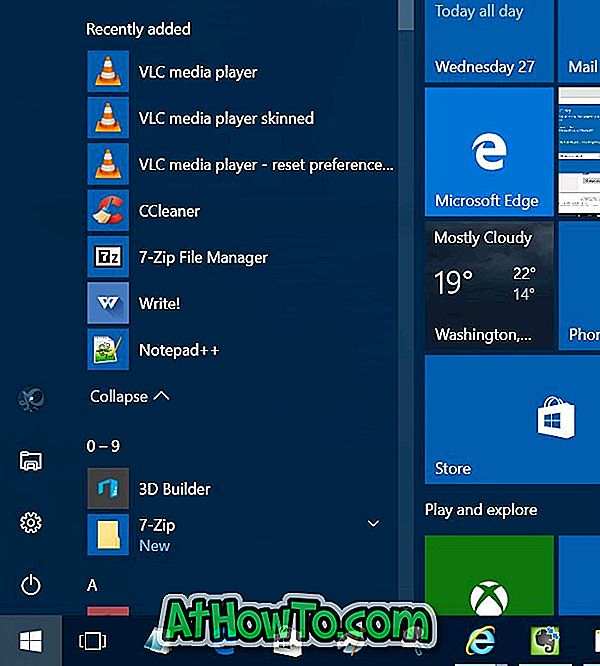
NOTA: Si la lista Agregada recientemente no aparece, es probable que haya desactivado la lista en la aplicación Configuración. Consulte nuestra lista de agregar / eliminar agregados recientemente en la guía del menú Inicio para habilitar la lista.
Ver programas y aplicaciones recientemente instalados en Configuración
Paso 1: Abra la aplicación Configuración haciendo clic en su icono en el lado izquierdo del menú Inicio. La aplicación de configuración también se puede iniciar presionando simultáneamente el logotipo de Windows y las teclas I.
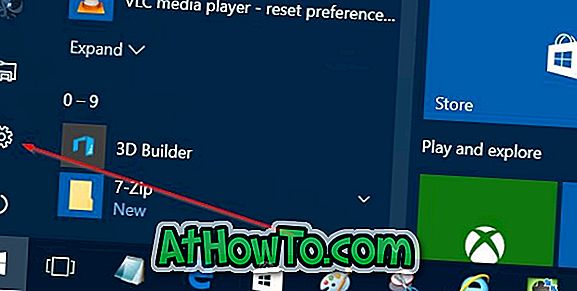
Paso 2: Una vez que se inicie la configuración, haga clic en el ícono Sistema .

Paso 3: Haga clic en Aplicaciones y características .
Paso 4: En la sección Aplicaciones y características, seleccione la opción Ordenar por fecha de instalación en el menú desplegable para ver todos los programas y aplicaciones recientemente instalados. La lista también muestra la fecha de instalación de todos y cada uno de los programas / aplicaciones en la lista.

¡Espero que esto ayude!

![Cómo crear un acceso directo de escritorio para cualquier aplicación en Windows 8 [Debe leer]](https://athowto.com/img/freeware/498/how-create-desktop-shortcut.jpg)












